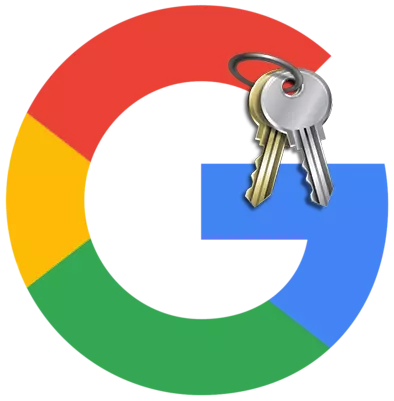
Hvis passordet fra kontoen din i Google ikke virker tilstrekkelig pålitelig, eller det har blitt en irrelevant annen grunn, kan den lett endres. I dag vil vi håndtere hvordan du gjør det.
Installer et nytt passord for Google-konto
For å endre gjeldende passord fra Google-konto, må du gjøre følgende:
- Fortsett til kontoen din.
Les mer: Slik logger du på Google-kontoen
- Klikk på Round-knappen med profilbildet (eller initialene, hvis avataren ikke er installert) øverst til høyre på skjermen, og i vinduet som vises, klikker du på Google-konto-knappen.
- På venstre side av siden som åpnes, klikker du på Sikkerhetsseksjonen. I den, finn blokken kalt "Logg inn på Google-konto" og under klikk på "Passord" -strengen.
- I det neste vinduet skriver du inn ditt nåværende passord.
- Skriv inn ditt nye passord i den øverste strengen og bekreft den i bunnen. Minimum passordlengden er 8 tegn. Slik at passordet er mer pålitelig, bruk bokstavene til det latinske alfabetet og tallene.
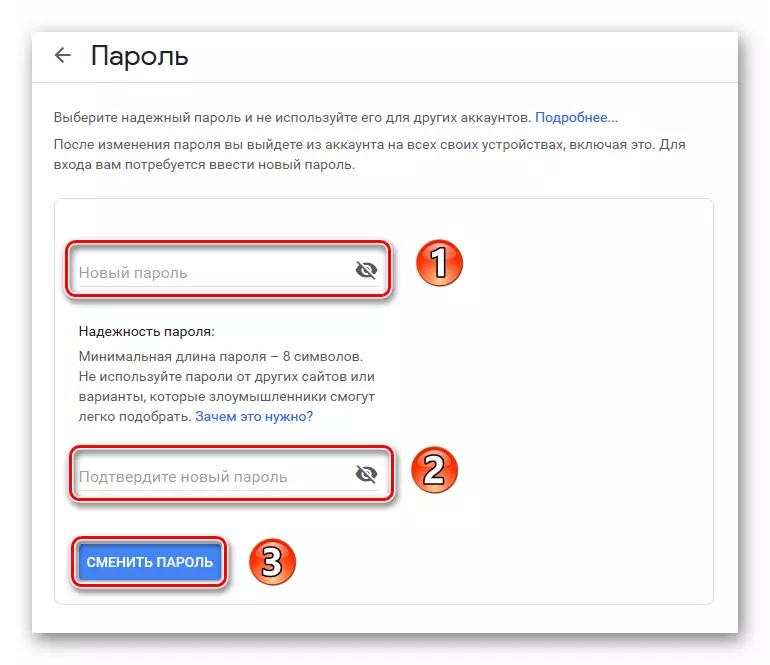
For enkel inngangspassord kan du lage synlige utskrevne tegn (de er skjult som standard). For å gjøre dette, klikk bare på piktogrammet i form av et krysseyøy til høyre for passordet.
Når du skriver inn, klikker du på "Endre passord" -knappen.
- Klikk på "Double-Step-godkjenning" i Sikkerhetsseksjonen.
- Skriv inn telefonnummeret ditt og velg bekreftelsestypen eller SMS. Klikk deretter på "Prøv nå."
- Skriv inn bekreftelseskoden som kom til telefonen via SMS eller ble diktert under samtalen. Klikk på "Neste" og "Aktiver".
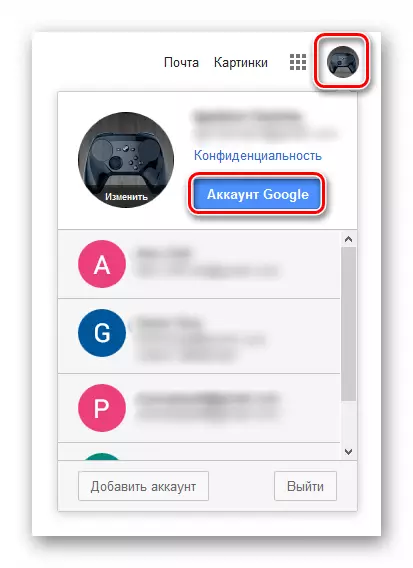


To-trinns godkjenning
For å gjøre inngangen til kontoen din sikrere, bruk to-trinns godkjenning. Dette betyr at etter at du har kommet inn i passordet, vil systemet kreve en bekreftelse på telefonoppføringen.
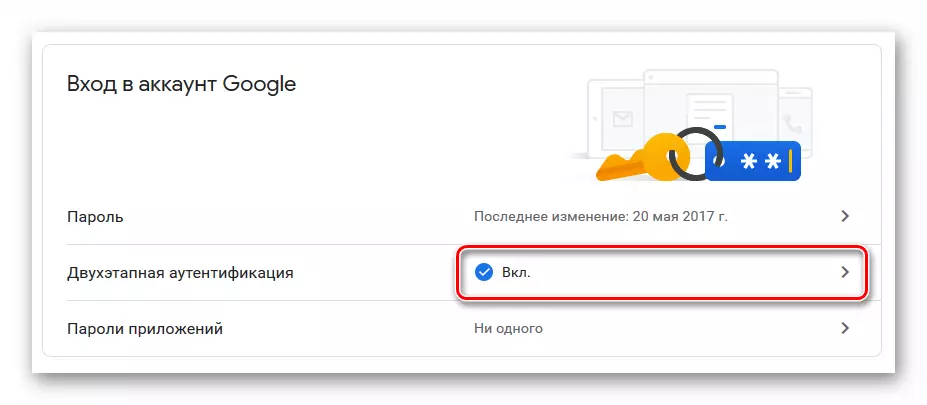

Således vil sikkerhetsnivået på kontoen din bli forbedret. Du kan også i tillegg konfigurere to-trinns godkjenning i sikkerhetsseksjonen.
Etter å ha utført handlingene som er beskrevet ovenfor, kan du endre det nåværende passordet fra Google-kontoen, samt gi et ekstra beskyttelsesnivå.
